- Scoprire EaseUS
- Chi Siamo
- Recensioni & Premi
- Contatta EaseUS
- Rivenditore
- Affiliato
- Mio Conto
- Sconto Education
6 Metodi | Come Copiare Facilmente Testo da PDF
Modificato da Anna 13/08/2025 PDF Editor | Soluzioni
Tutti sanno che è estremamente facile copiare, tagliare e incollare il testo da un documento di Word. Tuttavia, quando si tratta di copiare del testo da un file PDF, sembra molto difficile, poiché i file PDF sono bloccati per proteggere alcune informazioni vitali come un documento di ricerca, libri online, ecc.
Se a volte hai bisogno di copiare o estrarre alcuni contenuti utili da PDF a Word mentre lo visualizzi, come farlo? Non preoccuparti. Questa guida ti aiuterà introducendo 5 metodi praticabili. Non importa che tu sia un utente di computer o mobile, puoi anche trovare la soluzione migliore qui.
Parte 1. Come Copiare Testo da PDF su Windows 10
Se vuoi copiare del testo dal tuo file PDF su Windows, questi due programmi di editor PDF di Windows possono tornare utili. Uno è EaseUS PDF Editor e l'altro è Adobe Reader.
1. Editor PDF EaseUS
Questo è un editor e lettore PDF tutto in uno per utenti Windows. Ti consente di aggiungere testo, immagini, annotazioni e marcature per arricchire il documento PDF. Con l'aiuto di questo software di editing PDF, puoi facilmente estrarre immagini e copiare qualsiasi testo o elemento da esse.
Oltre agli strumenti di modifica di base, il programma consente anche di aggiungere/rimuovere filigrana e password da PDF, dividere PDF e persino stampare PDF protetti senza sforzo.
Guida dettagliata per copiare il testo da PDF in Windows:
Passaggio 1. Avviare l'editor PDF di Windows e importare il file PDF da cui desideri copiare il testo.

Passaggio 2. Fare clic su "Modifica" > "Modifica testo e immagini" nella barra degli strumenti a destra.
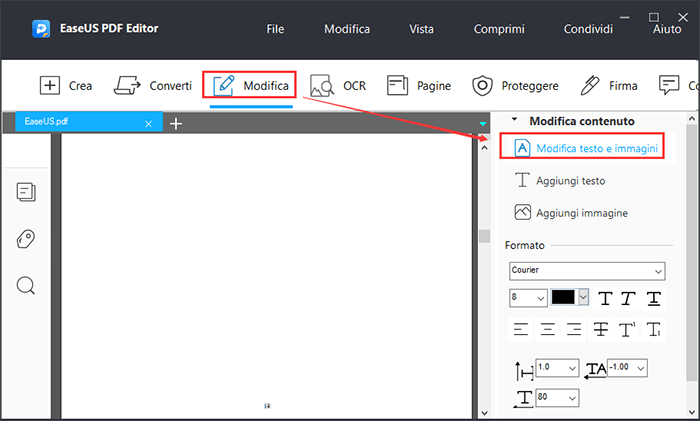
Passaggio 3. Trascinare il mouse per selezionare il testo che desideri copiare nel documento PDF, quindi fare clic destro per scegliere l'opzione "Copia".
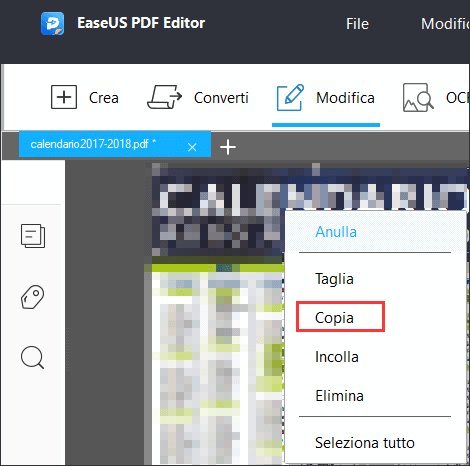
Passaggio 4. Una volta copiato, si può incollare il testo in qualsiasi area del documento PDF o aprire Microsoft Word per incollare gli elementi copiati.
2. Adobe Reader
Come uno dei lettori PDF più popolari a livello globale, Adobe Reader è considerato lo standard per la visualizzazione, l'annotazione e la condivisione di file PDF. Ti consente di creare, visualizzare, convertire e condividere facilmente file PDF. Inoltre, ti consente di accedere ai documenti da qualsiasi luogo in movimento.
Passo dopo passo per copiare il testo da PDF a Word su Windows 10:
Passo 1. Conferma che il testo o il contenuto nella copia PDF è consentito. Apri il PDF in Adobe Reader e fai clic con il pulsante destro del mouse per selezionare l'opzione Proprietà documento. Quindi fare clic su Sicurezza per vedere se la copia del contenuto è consentita o meno.
Passo 2. Apri un file PDF in Adobe Reader e fai clic con il pulsante destro del mouse su di esso per scegliere lo strumento di selezione dal menu a comparsa.
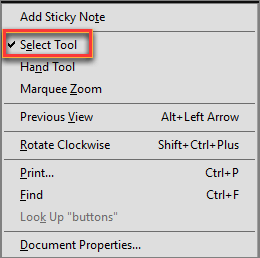
Passo 3. Scegli il testo o altro contenuto che desideri copiare, quindi fai clic con il pulsante destro del mouse sulla parte evidenziata per scegliere l'opzione Copia. Oppure puoi premere "Ctrl + C" sulla tastiera per copiare gli elementi.
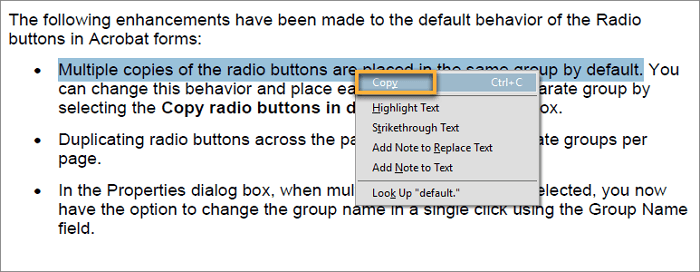
Passo 4. Dopo aver copiato il testo PDF, puoi aprire Microsoft Word e premere Ctrl + V sulla tastiera per incollare il testo copiato.
Parte 2. Come Copiare Testo da PDF su Mac
Per estrarre testo da PDF su un computer Mac, non è necessario scaricare o installare altre terze parti, poiché esiste uno strumento integrato chiamato Anteprima.
Anteprima è un programma predefinito sul tuo Mac che ti consente di visualizzare i tuoi vari documenti come immagini o PDF in modo facile e veloce. Durante la visualizzazione di documenti PDF con esso, puoi eseguire alcune operazioni di modifica di base come copia e incolla. Se non sai come farlo, puoi controllare i seguenti tutorial.
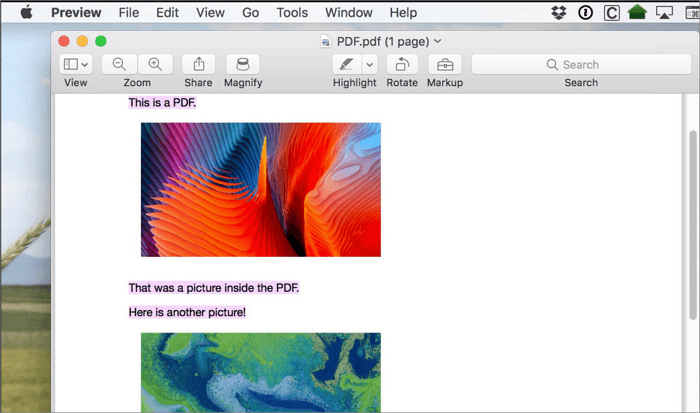
Passaggi per estrarre il testo dal file PDF in Word/Excel su Mac:
Passaggio 1. Avvia Anteprima e fai clic su File > Apri per selezionare il documento PDF.
Passaggio 2. Fare clic sul pulsante di selezione del testo per scegliere il testo che si desidera copiare. Puoi fare clic e trascinare il cursore sul testo.
Passaggio 3. Successivamente, puoi fare clic su Modifica > Copia per copiare il testo selezionato.
Passaggio 4. Apri un nuovo documento Word o un testo e incollaci il contenuto copiato.
Parte 3. Come Estrarre Testo da PDF Online Gratuitamente
pdfFiller è uno strumento online gratuito che ti aiuta a copiare il testo dal tuo file PDF. Per copiare il testo, devi solo caricare il tuo file PDF, selezionare la parte di testo e incollarla. Oltre a ciò, puoi anche usarlo per modificare, firmare e condividere i tuoi documenti con pochi semplici clic.
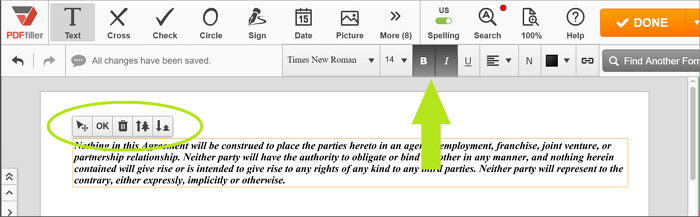
Ecco come copiare e incollare testo da PDF online:
Passo 1. Apri pdfFiller e carica il documento PDF da cui vuoi copiare il testo.
Passo 2. Scegli ed evidenzia il testo che desideri copiare, quindi fai clic con il pulsante destro del mouse su di esso per selezionare l'opzione Copia. Successivamente, puoi tornare al tuo account e incollare il testo o altri contenuti nel tuo documento.
Passo 3. (Facoltativo) Per migliorare il tuo file PDF, puoi anche aggiungere una filigrana e un numero di pagina.
Passo 4. Al termine, fai clic sul pulsante "Fine" per salvare il documento sul tuo computer.
Parte 4. Come Copiare Testo da PDF su Dispositivi Mobili
Se desideri copiare o estrarre tutto il testo dal file PDF sul tuo telefono Android o iOS, puoi convertire direttamente il PDF in Word. Qui ti mostreremo due eccellenti applicazioni per aiutarti a completare questo compito.
1. PDF to Word Converter – Android
PDF to Word Converter è un'ottima applicazione, che può trasformare i tuoi file PDF in documenti word modificabili. Non è necessario accedere o lasciare altre informazioni di contatto durante l'utilizzo. Conserverà gli stessi caratteri, paragrafi, tabelle e colonne del file PDF dopo la conversione, quindi potrai modificare il contenuto, estrarre il testo o aggiungere nuovi elementi in base alle tue esigenze.

Passaggi per estrarre il testo da PDF a Word:
Passo 1. Scarica e apri questo convertitore da PDF a Word sul tuo telefono Android.
Passo 2. Seleziona il file PDF da cui vuoi copiare il testo, quindi fai clic sul pulsante Converti.
Passo 3. Quando la conversione è completata, puoi aprire il documento Word e selezionare qualsiasi parte del contenuto in modo flessibile.
2. easyPDF - iPhone
easyPDF è un convertitore da PDF a Word iOS semplice ma utile. Ti consente di convertire PDF in Word da altre app iOS, tra cui Adobe Reader, Dropbox, OneDrive, iCloud Drive e Office senza Internet. Oltre a un'app da PDF a Word, ti offre anche un modo semplice per creare file PDF dall'ufficio.
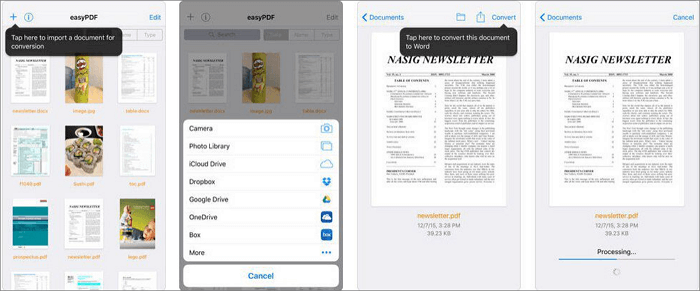
Passaggi per copiare il testo da PDF convertendo PDF in Word su iPhone:
Passo 1. Scarica easyPDF e avvia l'app che contiene il tuo file PDF.
Passo 2. Tocca e tieni premuto l'allegato PDF, quindi scegli l'opzione "Apri in easyPDF".
Passo 3. Premi l'icona "Converti" per iniziare a trasformare PDF in Word. Una volta terminato, puoi toccare il pulsante Condividi per inviarlo all'app Word per la modifica.
In Conclusione
Abbiamo condiviso cinque soluzioni facili e praticabili per aiutarti a copiare testo o contenuto dai tuoi file PDF in questa pagina. Puoi facilmente portare a termine il lavoro sul tuo computer, telefono cellulare e persino nel browser. Indipendentemente dal metodo scelto, assicurati di selezionare quello migliore in base alle tue esigenze! Speriamo che tu possa ricevere aiuto da questo articolo.


![Scarica la versione completadi un editor di PDF - [6 scelte migliori]?>](/images/en/video-editor/related-articles/28.jpg)
![Come ruotare la pagina di Word [Aggiornato al 2025]?>](/images/en/video-editor/related-articles/37.jpg)